苹果电脑重装系统教程图解步骤
- 分类:教程 回答于: 2023年04月19日 08:24:00
苹果电脑系统其实就是mac os系统,与普通pc的windows完全不通,重装方式也是不一样的,所以如果是第一次重装系统的朋友可能不知道具体怎么去进行操作,那么苹果电脑怎么重装系统呢?下面就来跟大家讲讲苹果电脑重装系统方法,一起往下看。
工具/原料:
系统版本:Mac Os11
品牌型号:Macbook Pro 13
方法/步骤:
按住Command +R键开始给苹果电脑重装系统:
1、苹果电脑重装系统方法,首先在电脑关机的状态下,按住Command +R键不放, 再按一下开机键松手,注意此时Command +R键不能松开哦。直到出现如下图所示界面。
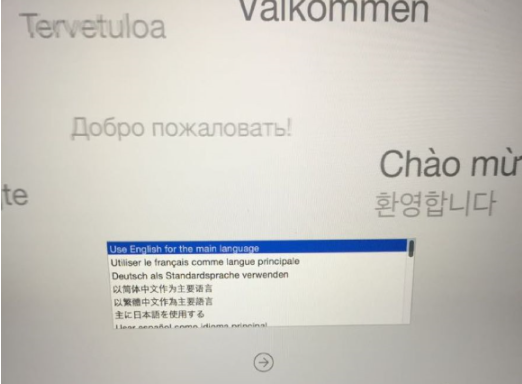
2、选择我们自己需要安装的系统语言,点击“→”继续。
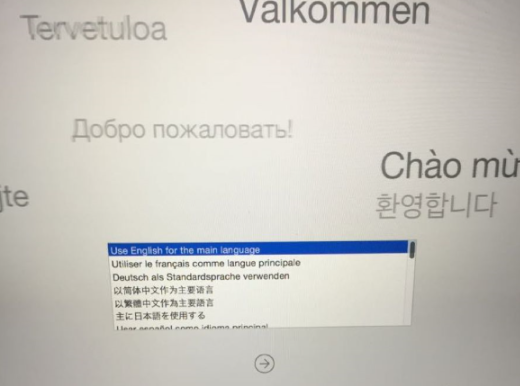
3、连Wi-Fi重装一般需要6个小时左右,将会自动下载美国苹果官网5个GB的安装包,所以用无线网卡的朋友要注意流量。
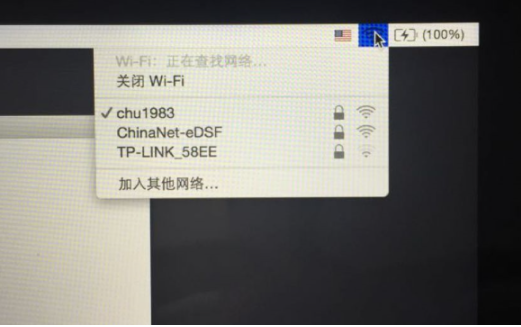
4、点击磁盘工具。

5、接着点击第二个磁盘(Macintosh HD )。
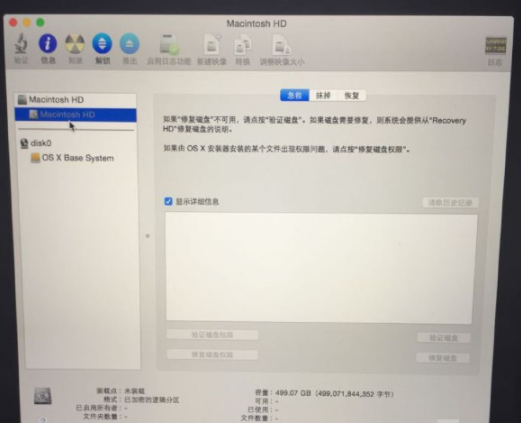
6、点击第二个磁盘(Macintosh HD )后,选择“抹掉”。
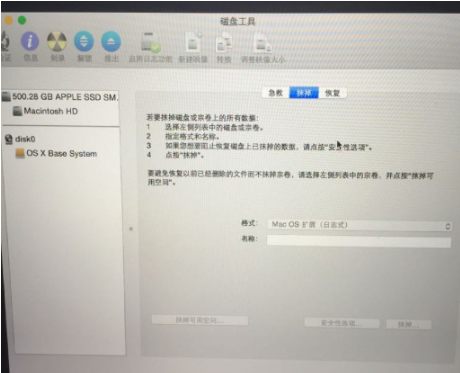
7、关闭上面的窗口界面,选择重新安装OS X。
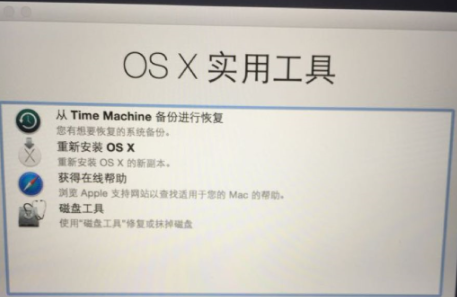
8、点击“继续”,选择“同意”之类的条款。
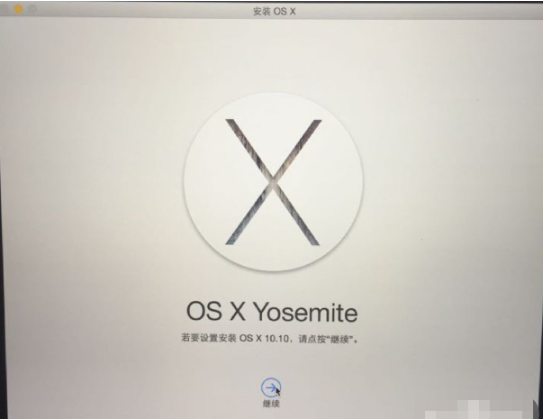
9、直至到以下这个页面,等待即可完成。

总结:
1、在电脑关机的状态下,按住Command +R键不放, 再按一下开机键松手。
2、选择我们自己需要安装的系统语言,点击“→”继续。
3、接着点击第二个磁盘(Macintosh HD )。
4、点击第二个磁盘(Macintosh HD )后,选择“抹掉”。
5、直至到以下这个页面,等待即可完成。
 有用
26
有用
26


 小白系统
小白系统


 1000
1000 1000
1000 1000
1000 1000
1000 1000
1000 1000
1000 1000
1000 1000
1000 1000
1000 1000
1000猜您喜欢
- 如何安装win7系统2016/08/15
- 电脑不能重装系统怎么办2022/10/12
- 电脑死机重装系统怎么操作..2022/11/05
- 电脑经常蓝屏怎么解决2022/10/05
- xp系统升级win7系统教程图解..2022/04/26
- xp系统重装步骤图解2020/06/11
相关推荐
- 联想拯救者y9000k和y9000p的区别..2022/08/06
- 免费win10安装怎么安装2021/04/10
- 电脑数据恢复工具有哪些推荐..2022/05/17
- 怎么安装虚拟光驱2016/09/13
- 系统之家官网一键重装系统..2023/01/14
- 想知道白云一键重装系统好用吗..2023/04/15

















